vim基於linux麼
是的。 vim是一種基於Linux環境的編輯器;它是Linux中自備的外部軟體,負責編輯程式碼。 Vim是從vi發展出來的文字編輯器;程式碼補完、編譯及錯誤跳轉等方便程式設計的功能特別豐富,在程式設計師中被廣泛使用。

本教學操作環境:linux7.3系統、Dell G3電腦。
vim是什麼
vim是一種基於Linux環境下的編輯器;vim是Linux中自帶的外部軟體,負責編輯程式碼。我們要想在Linux下程式設計需要四樣東西來取代vs這個整合的開發環境,其中最為核心的載體就是這個vim的編輯器,沒有它,我們甚至無法書寫程式碼。
Vim是從 vi 發展出來的一個文字編輯器。程式碼補完、編譯及錯誤跳轉等方便程式設計的功能特別豐富,在程式設計師中被廣泛使用。
簡單的來說, vi 是老式的字處理器,不過功能已經很齊全了,但是還是有可以進步的地方。 vim 則可以說是程式開發者的一個很好用的工具。
在Linux下除過vim這個編輯器十分經典之外,還有一款編輯器也深受大家喜愛,就是emacs。這兩款編輯器之所以受大家歡迎以至於後續幾十年的編輯器都無法超越有幾點最主要的原因。
1、支援豐富的快捷鍵和編輯方式。
2、支援非常強大的擴充能力。
3、都有一門強大的程式語言作為支撐。
說到支撐他們的程式語言就不得不提起emacs背後的程式語言lisp。之前我們說萬物都出自C語言,其實並非如此,除過C語言外還有一個程式語言的祖師爺就是lisp。這是兩款風格相差很大的程式語言,如果大家有興趣可以去自行了解。這裡不再贅述
雖說vim和emacs這兩款編輯器各有各的千秋,都是編輯器中的祖師爺,但我選擇emacs作為我的首選編輯器,也作為接下來講解的重點(如果有同學對emacs感興趣自然可以選擇emacs作為自己的首選),並且最好的是在每一個Linux系統中都自帶了vim編輯器,因此我們無需在自行安裝了。
vim 使用
vm 基礎介紹
由於我們的Linux已經自帶了vim ,所以我們可以直接使用。輸入vim即可看到它的介面了。
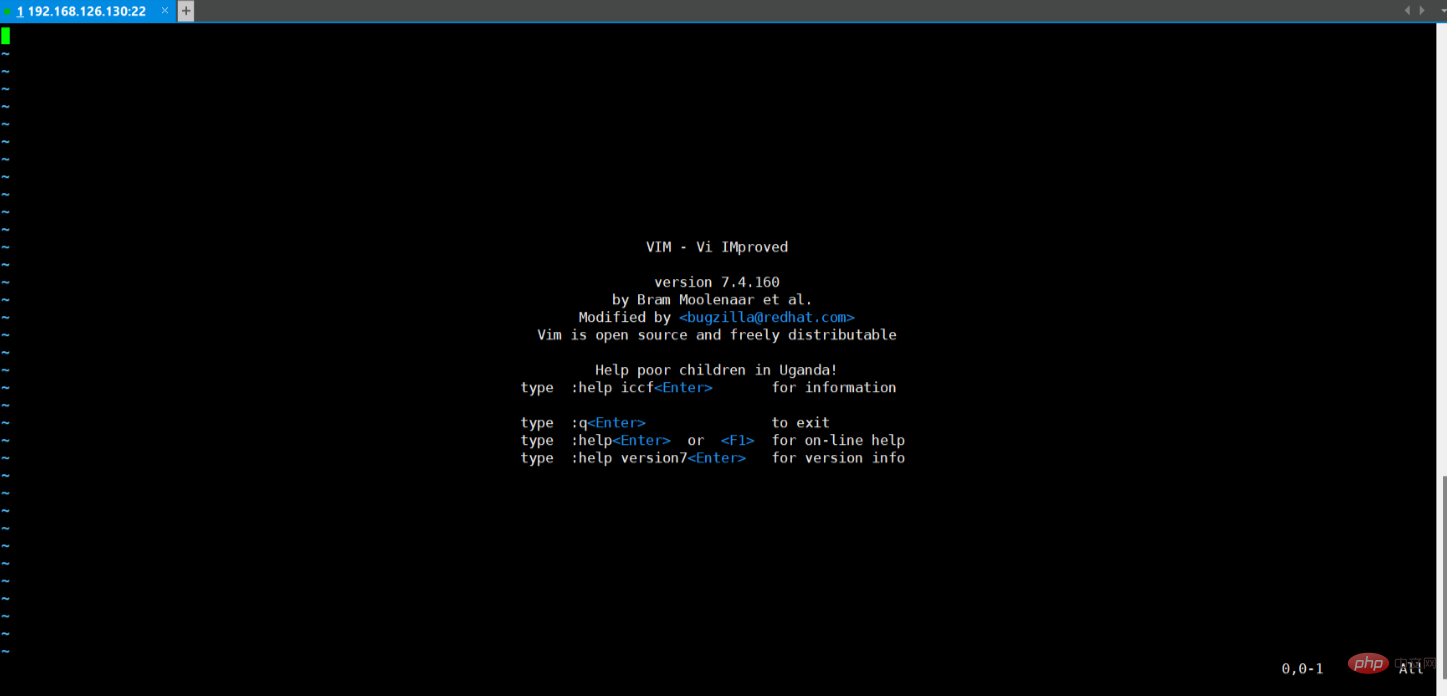
會發現vim的介面十分的醜,畢竟是在控制台下,這也是無可奈何啊。那麼如何退出介面呢?輸入:q即可退出了。 注意:前面要有個冒號才行! 。
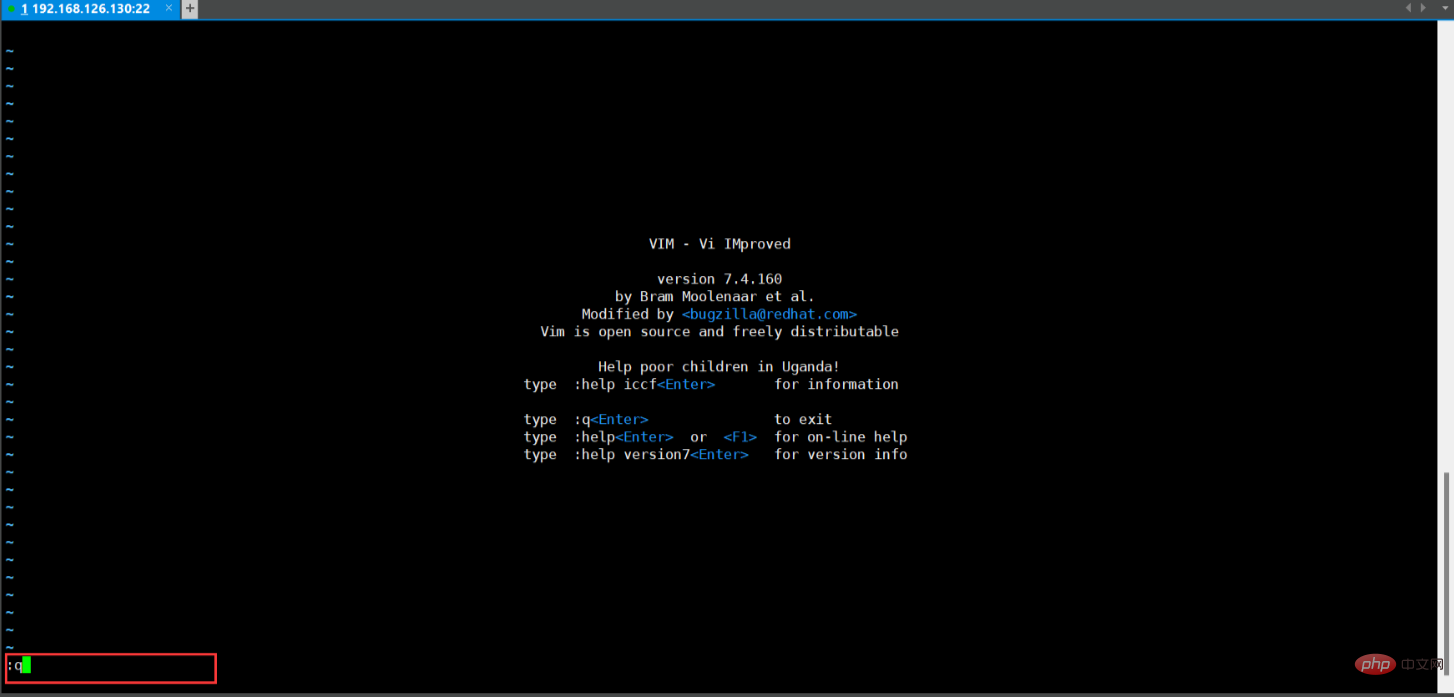
關於vim使用呢其實vim官方有一篇教學文檔,大家退出vim介面後輸入vimtutor即可進入官方教學文檔。 (輸入vimt tab即可補全了,tab是補全鍵可以幫助我們快速輸入指令,要常用)。
在官方教學文檔里大家跟著教學步驟一步一步練習,多多練習即可掌握vim的所有常用操作,一定切記一點:千萬不要硬背指令或快捷鍵,在使用中記憶才為上策。
在vim下一共有普通,插入,命令,可視,替換五種模式,在我們用vim打開一篇文檔,我們默認進入的就是普通模式,在普通模式下更為方便我們進行文檔瀏覽,在這個模式下我們有豐富的快捷鍵供我們在頁間進行條件及遊標移動。插入模式是當我們想要修改文件時才會進入的模式。指令模式裡有一些指令方便我們對vim進行設定修改,頁面跳轉等等,用法豐富。可視模式下我們最常用的操作是選取文件片段進行刪除,複製或剪下。替換模式則允許我們對文字內容進行替換。
vim 指令
vim的快速鍵及指令很多,在此我們著重介紹常用的幾條指令。同時為了方便快捷鍵操作vim分為了幾個模式,而我們大多數快捷鍵都是在普通模式下使用的。
1、在vim中我們除了上下左右方向鍵可以移動遊標外,還提供了新的四個快捷鍵供我們進行遊標移動。 j:下;k:上;h:左;l:右。在vim下特別推薦大家使用這四個控制遊標移動的方向鍵,因為使用起來更為方便,最主要這是你學過vim的象徵!
2、普通模式進入其他模式的方式有很多種,最為普通的是按i進入插入模式,:進入指令模式,v進入可視模式,R進入替換模式。而其他模式回到普通模式下最常用的方法永遠是按下esc。因此常按esc往往也會成為使用vim的程式設計師的習慣
3、x進行單一字元的刪除。
4、在一個目錄下輸入指令vim 檔案名稱開啟一個已有的檔案或建立一個新檔案。輸入:進入命令模式下輸入w進行儲存,q進行退出,wq儲存並退出,q!不保存強制退出。
5、w可將遊標從目前位置移動到下一個單字的頭部,e可將遊標從目前位置移動到下一個單字的尾部, $則可以將遊標移到行末,b表示移到上個單字頭。
6、d表示刪除指令,一般和遊標跳轉指令連用。 dw表示從遊標目前位置刪除到下一個單字頭部位置(不包含頭部),de表示從遊標目前為止刪除到下一個單字的尾部位置(包含尾部),d$表示從遊標目前位置刪除到行尾(刪除整行)。
7、同時我們可以使用數字加指令的方式對很多指令進行重複執行。例如2w == w w,d2w==dw dw#,等等,可自行嘗試。
8、普通模式下u表示撤銷操作,U表示撤銷對整行的操作。 Ctrl r表示重做,及撤銷撤銷操作。
9、dd將整行進行刪除/剪切,p將剪切板裡的內容往光標後進行粘貼,P將剪貼簿裡的內容往遊標前進行貼上。
10、r將單一字元進行替換,R將進入替換模式接下來輸入的內容都替換為輸入內容,並知道返回普通模式。
11、c命令於d#命令類似,依然於其他命令構成組合命令,例如cw,ce等,但不同是c指令使用完後會進入插入模式。
12、輸入:進入指令模式下,輸入set nu可現實行號。
13、ctrl g顯示目前行數,並顯示遊標位置資訊。
14、shift g跳轉至文字尾,gg跳轉至文字頭,'回到跳轉前行數。
15、/查找內容進入命令模式下,輸入查找內容進行查找,並且n尋找下一個,N尋找上一個。
16、遊標在括號上按%進行括號匹配快速移動,自動跳轉至匹配括號處。
17、輸入:進入命令模式之後輸入s/尋找內容/替換結果/gc進行一行的內容替換,%s/尋找內容/替換結果/gc進行全文的內容替換,其中g表示搜尋整個一行,c表示替換前詢問%s表示全文替換。
18、o在本行下建立新行並進入插入模式,O在本行上面建立新行並進入插入模式。
19、v進入視覺模式,遊標移動選取語句後按y可複製。同時yy可複製一行。同樣的使用p或P進行貼上。
20、a進入插入模式表示在遊標後插入,與i類似。同時使用I或A在行首或行尾插入。
vim的基礎指令介紹就到此為止了,vim的使用遠不止這些快捷鍵及指令,想要更好的更熟練的使用vim還需要不斷地練習,在實踐中學習才是最高效的。
相關推薦:《Linux影片教學》
以上是vim基於linux麼的詳細內容。更多資訊請關注PHP中文網其他相關文章!

熱AI工具

Undresser.AI Undress
人工智慧驅動的應用程序,用於創建逼真的裸體照片

AI Clothes Remover
用於從照片中去除衣服的線上人工智慧工具。

Undress AI Tool
免費脫衣圖片

Clothoff.io
AI脫衣器

Video Face Swap
使用我們完全免費的人工智慧換臉工具,輕鬆在任何影片中換臉!

熱門文章

熱工具

記事本++7.3.1
好用且免費的程式碼編輯器

SublimeText3漢化版
中文版,非常好用

禪工作室 13.0.1
強大的PHP整合開發環境

Dreamweaver CS6
視覺化網頁開發工具

SublimeText3 Mac版
神級程式碼編輯軟體(SublimeText3)
 vscode需要什麼電腦配置
Apr 15, 2025 pm 09:48 PM
vscode需要什麼電腦配置
Apr 15, 2025 pm 09:48 PM
VS Code 系統要求:操作系統:Windows 10 及以上、macOS 10.12 及以上、Linux 發行版處理器:最低 1.6 GHz,推薦 2.0 GHz 及以上內存:最低 512 MB,推薦 4 GB 及以上存儲空間:最低 250 MB,推薦 1 GB 及以上其他要求:穩定網絡連接,Xorg/Wayland(Linux)
 Linux體系結構:揭示5個基本組件
Apr 20, 2025 am 12:04 AM
Linux體系結構:揭示5個基本組件
Apr 20, 2025 am 12:04 AM
Linux系統的五個基本組件是:1.內核,2.系統庫,3.系統實用程序,4.圖形用戶界面,5.應用程序。內核管理硬件資源,系統庫提供預編譯函數,系統實用程序用於系統管理,GUI提供可視化交互,應用程序利用這些組件實現功能。
 vscode終端使用教程
Apr 15, 2025 pm 10:09 PM
vscode終端使用教程
Apr 15, 2025 pm 10:09 PM
vscode 內置終端是一個開發工具,允許在編輯器內運行命令和腳本,以簡化開發流程。如何使用 vscode 終端:通過快捷鍵 (Ctrl/Cmd ) 打開終端。輸入命令或運行腳本。使用熱鍵 (如 Ctrl L 清除終端)。更改工作目錄 (如 cd 命令)。高級功能包括調試模式、代碼片段自動補全和交互式命令歷史。
 git怎麼查看倉庫地址
Apr 17, 2025 pm 01:54 PM
git怎麼查看倉庫地址
Apr 17, 2025 pm 01:54 PM
要查看 Git 倉庫地址,請執行以下步驟:1. 打開命令行並導航到倉庫目錄;2. 運行 "git remote -v" 命令;3. 查看輸出中的倉庫名稱及其相應的地址。
 notepad怎麼運行java代碼
Apr 16, 2025 pm 07:39 PM
notepad怎麼運行java代碼
Apr 16, 2025 pm 07:39 PM
雖然 Notepad 無法直接運行 Java 代碼,但可以通過借助其他工具實現:使用命令行編譯器 (javac) 編譯代碼,生成字節碼文件 (filename.class)。使用 Java 解釋器 (java) 解釋字節碼,執行代碼並輸出結果。
 vscode在哪寫代碼
Apr 15, 2025 pm 09:54 PM
vscode在哪寫代碼
Apr 15, 2025 pm 09:54 PM
在 Visual Studio Code(VSCode)中編寫代碼簡單易行,只需安裝 VSCode、創建項目、選擇語言、創建文件、編寫代碼、保存並運行即可。 VSCode 的優點包括跨平台、免費開源、強大功能、擴展豐富,以及輕量快速。
 Linux的主要目的是什麼?
Apr 16, 2025 am 12:19 AM
Linux的主要目的是什麼?
Apr 16, 2025 am 12:19 AM
Linux的主要用途包括:1.服務器操作系統,2.嵌入式系統,3.桌面操作系統,4.開發和測試環境。 Linux在這些領域表現出色,提供了穩定性、安全性和高效的開發工具。
 vscode終端命令不能用
Apr 15, 2025 pm 10:03 PM
vscode終端命令不能用
Apr 15, 2025 pm 10:03 PM
VS Code 終端命令無法使用的原因及解決辦法:未安裝必要的工具(Windows:WSL;macOS:Xcode 命令行工具)路徑配置錯誤(添加可執行文件到 PATH 環境變量中)權限問題(以管理員身份運行 VS Code)防火牆或代理限制(檢查設置,解除限制)終端設置不正確(啟用使用外部終端)VS Code 安裝損壞(重新安裝或更新)終端配置不兼容(嘗試不同的終端類型或命令)特定環境變量缺失(設置必要的環境變量)






